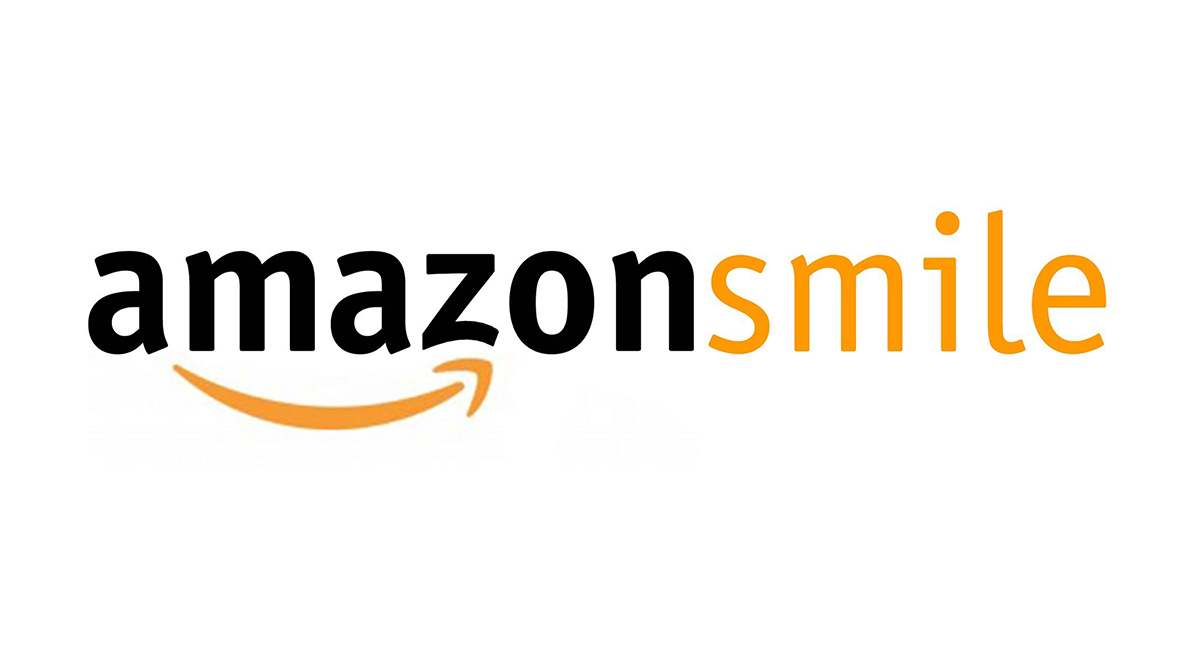
С момента своего запуска в 2013 году AmazonSmile упростил поддержку благотворительных организаций для миллионов людей, подписавшихся на эту услугу. Фактически, пожертвования стали такими же простыми, как и покупки, потому что именно так вы это и делаете.
Содержание
В этой статье мы расскажем вам, как использовать AmazonSmile и начать жертвовать на благотворительность, покупая товары онлайн.
Что такое AmazonSmile?
AmazonSmile — это торговый сайт, принадлежащий и управляемый Amazon.com, который предлагает все те же товары, с теми же ценами и возможностями. Разница между ними заключается в том, что когда вы покупаете соответствующий требованиям товар на AmazonSmile, 0,5% от стоимости этого товара будет пожертвовано в выбранную вами благотворительную организацию.
Вход на AmazonSmile
Чтобы начать делать покупки и пожертвования через AmazonSmile, выполните следующие шаги:
- Перейдите на сайт AmazonSmile . Если у вас нет учетной записи Amazon, вам будет предложено ее создать. Войдите в систему, используя свои учетные данные.
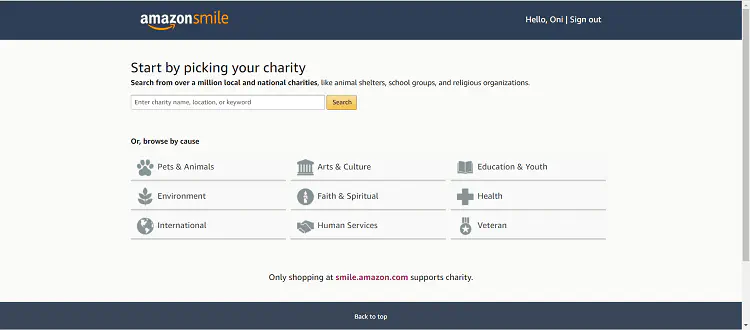
- Введите выбранную вами благотворительную организацию в текстовое поле или выберите из списка. Лучше заранее изучить, какую благотворительную организацию вы хотели бы поддержать. Поскольку AmazonSmile может иметь сотни страниц для каждой категории, из которых вы можете выбирать.
- Выбрав благотворительную организацию, поставьте галочку и нажмите кнопку Начать покупки.
- Если вы впервые заходите на AmazonSmile, появится всплывающее окно с вопросом, хотите ли вы установить расширение AmazonSmile для вашего браузера. AmazonSmile и Amazon.com — это отдельные сайты, хотя они предлагают одни и те же товары. Вы должны войти в AmazonSmile, чтобы иметь возможность отчислять часть средств от своих покупок. Вы не будете автоматически перенаправлены на AmazonSmile с Amazon.com.
- Если вы пропустили всплывающее окно или случайно закрыли его, его можно установить в Chrome или Opera с помощью расширения AmazonSmile Chrome Extension , или в Firefox с помощью дополнения AmazonSmile Firefox AddOn.
- Отсюда вы можете просматривать товары и делать покупки, как будто вы находитесь на основном сайте Amazon. Все товары, на которые можно пожертвовать 0,5%, будут помечены надписью Eligible for AmazonSmile donation на странице с информацией о товаре.
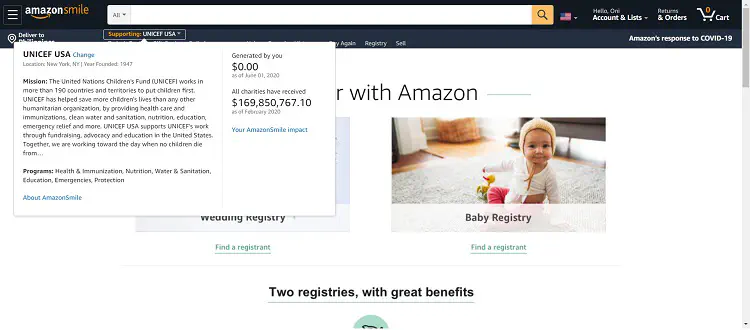
Просмотр и изменение благотворительных организаций
Если вы хотите изменить благотворительную организацию, которой вы хотите пожертвовать, наведите курсор на благотворительную организацию, которую вы поддерживаете в настоящее время, в верхней левой части экрана. Рядом с названием текущей благотворительной организации находится ссылка «Изменить». Нажмите на нее, чтобы перейти к следующему окну.
Вы увидите небольшой список благотворительных организаций, которые в настоящее время находятся в центре внимания, и сможете выбрать одну из них. Вы также можете ввести название другой благотворительной организации в поле поиска ниже. К сожалению, списки для просмотра по категориям здесь больше не отображаются. Поэтому вам придется запомнить название новой организации, которой вы хотите пожертвовать.
Вы по-прежнему можете просматривать благотворительные организации по категориям, перейдя к списку организаций или открыв окно «Пожертвовать товары».
Пожертвование товаров в списке благотворительных организаций
Еще один способ пожертвования на благотворительность через AmazonSmile — это покупка товаров, которые непосредственно будут переданы выбранной вами благотворительной организации. Вам будет представлен список товаров, в которых нуждается благотворительная организация, и если вы купите этот товар, Amazon доставит его непосредственно в эту благотворительную организацию.
Это отличный способ пожертвования, поскольку благотворительные организации сами указывают, какие товары им нужны и какие из них являются наиболее приоритетными. Здесь также показано, сколько каждого предмета необходимо, поэтому вы можете выбрать те предметы, которые игнорируются. Чтобы перейти к спискам пожертвований, сделайте следующее:
- Нажмите на поле меню слева вверху или наведите курсор на Accounts & Lists справа вверху, чтобы вызвать меню вашего аккаунта.
- Нажмите на ссылку Your AmazonSmile, чтобы перейти на вашу страницу AmazonSmile Impact.
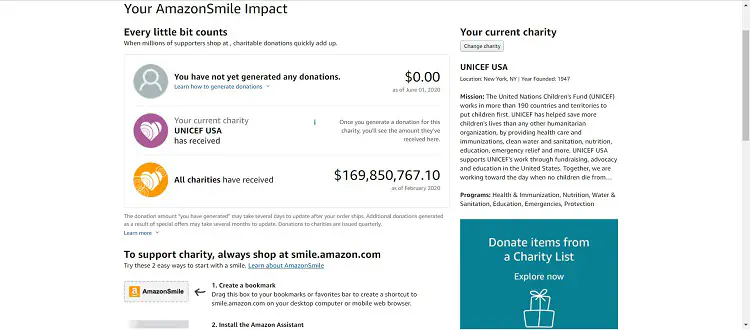
- Нажмите на изображение справа с надписью Donate items from a Charity List, чтобы открыть браузер благотворительных организаций.
- Здесь вы снова можете выбрать благотворительную организацию по категориям.
- Выбрав организацию, щелкните на ее названии и откроется список товаров.
- Выберите товары, которые вы хотите купить, и добавьте их в корзину.
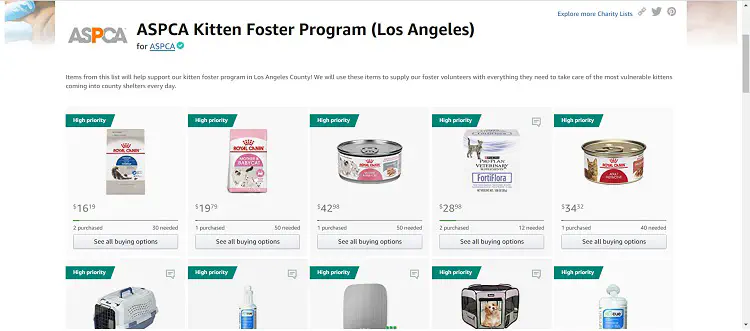
- Закончив выбор, перейдите к оформлению заказа и оплате.
- Товары, купленные в списке благотворительных товаров, будут доставлены непосредственно в организацию, для которой вы их приобрели.
Помогая людям поддерживать благотворительные организации
На протяжении многих лет AmazonSmile помогает благотворительным организациям, облегчая людям поддержку их любимых благотворительных организаций. Если вы уже являетесь пользователем Amazon, то у вас нет причин не подписаться на эту услугу.
Был ли у вас интересный опыт использования AmazonSmile? Поделитесь своими мыслями в разделе комментариев ниже.











